怎么把mp4格式的视频转换成mp3格式呢
mp4转mp3格式转换器有哪些?推荐迅捷视频转换器

mp4转mp3格式转换器有哪些?推荐迅捷视频转换器
MP4是视频,MP3是音乐,相信在很多人心中,两者虽然名字相似,但是实际上却是有很大的区别的吧?或许你还不知道吧,一个MP4格式的文件就可以被转换成MP3的格式,那么具体怎么转换呢?mp4转mp3格式转换器又有哪些?小颖倒是有一款推荐,下面为大家演示一下操作,至于这款推荐到底如何,大家不妨看过之后再来评价!
不管是将MP4格式的文件转换成MP3,还是转换成其他的格式,这都属于是视频转换的范畴,而要实现视频转换,就需要先安装一款视频转换器,毕竟Windows系统中是没有自带这样的功能的,而小颖今天想为大家安利的,便是即将用来演示的迅捷视频转换器。
大家双击打开迅捷视频转换器,在主界面中直接点击视频转换这个功能,之后,软件会跳转到另一个界面中。
点击上方的添加文件,将MP4视频给添加进来,之后,我们点击界面下方的输出格式,点击之后会出现一个菜单,我们先点击上方的音频,这样就可以找到MP3这个选项了,直接选中返回到上一级的菜单中,然后点击右下角的全部转换就可以了。
通过上述操作,我们就可以将一个MP4格式的文件转换成MP3格式了,看完之后,你觉得迅捷视频转换器功能强大不?。
在电脑上如何把mp4转换为mp3?实用工具推荐
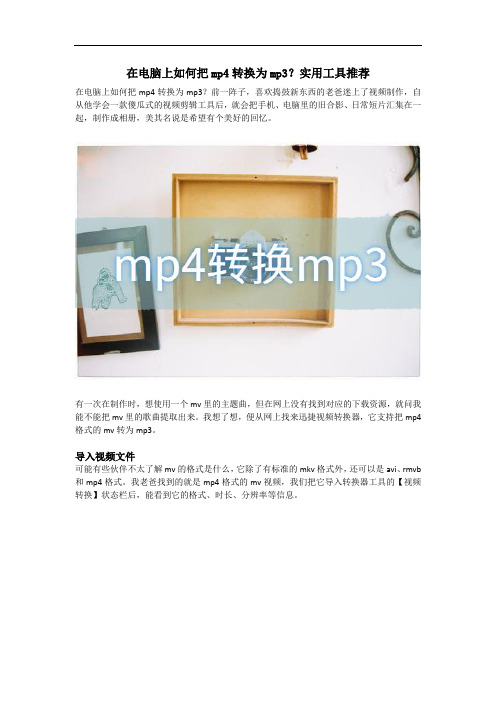
在电脑上如何把mp4转换为mp3?实用工具推荐
在电脑上如何把mp4转换为mp3?前一阵子,喜欢捣鼓新东西的老爸迷上了视频制作,自从他学会一款傻瓜式的视频剪辑工具后,就会把手机、电脑里的旧合影、日常短片汇集在一起,制作成相册,美其名说是希望有个美好的回忆。
有一次在制作时,想使用一个mv里的主题曲,但在网上没有找到对应的下载资源,就问我能不能把mv里的歌曲提取出来。
我想了想,便从网上找来迅捷视频转换器,它支持把mp4格式的mv转为mp3。
导入视频文件
可能有些伙伴不太了解mv的格式是什么,它除了有标准的mkv格式外,还可以是avi、rmvb 和mp4格式。
我老爸找到的就是mp4格式的mv视频,我们把它导入转换器工具的【视频转换】状态栏后,能看到它的格式、时长、分辨率等信息。
选择输出为【MP3】格式
导入mv文件后,我们在下方的输出格式里,选择【音频】选项下的【MP3】按钮,并从右侧的同原文件、高品质、中品质、低品质的等级选项中挑选了【高品质】。
此时如果窗口中没有自己需要的设置选项,伙伴们可尝试单击【添加自定义设置】。
查看音频文件
我们选择好音频的输出格式和质量等级后,就可以一键开始转换了。
转换好的音频文件自动会保存在指定的储存位置里,在窗口中,我们还能看到它的格式、大小,此时双击它便能播放查听效果(如果一下子找不到音频文件的话,可以修改排序方式哦)。
好了,今天分享的主题内容到此结束,除了能提取视频的音频文件外,转换器还能实现mp4、alv、swf等视频格式的互转哦。
有需要的伙伴欢迎采纳本人的建议!。
格式工厂怎么转换mp3
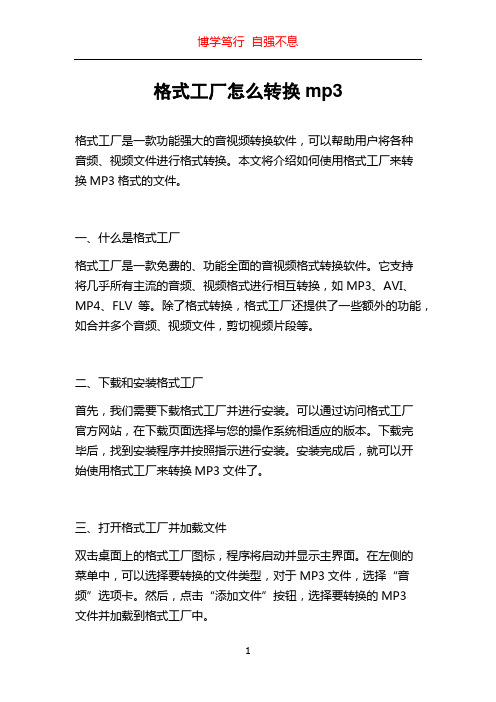
格式工厂怎么转换mp3格式工厂是一款功能强大的音视频转换软件,可以帮助用户将各种音频、视频文件进行格式转换。
本文将介绍如何使用格式工厂来转换MP3格式的文件。
一、什么是格式工厂格式工厂是一款免费的、功能全面的音视频格式转换软件。
它支持将几乎所有主流的音频、视频格式进行相互转换,如MP3、AVI、MP4、FLV等。
除了格式转换,格式工厂还提供了一些额外的功能,如合并多个音频、视频文件,剪切视频片段等。
二、下载和安装格式工厂首先,我们需要下载格式工厂并进行安装。
可以通过访问格式工厂官方网站,在下载页面选择与您的操作系统相适应的版本。
下载完毕后,找到安装程序并按照指示进行安装。
安装完成后,就可以开始使用格式工厂来转换MP3文件了。
三、打开格式工厂并加载文件双击桌面上的格式工厂图标,程序将启动并显示主界面。
在左侧的菜单中,可以选择要转换的文件类型,对于MP3文件,选择“音频”选项卡。
然后,点击“添加文件”按钮,选择要转换的MP3文件并加载到格式工厂中。
四、选择转换格式和设置参数在成功加载MP3文件后,需要选择要转换成的目标格式。
在右侧的输出设置区域,点击“设置”按钮。
在弹出的对话框中,选择目标格式为“MP3”,并设置好需要的参数,如音频比特率、采样率等。
设置完成后,点击“确定”按钮返回主界面。
五、开始转换在主界面上,可以看到已加载的MP3文件及其基本信息。
点击“开始”按钮,格式工厂将开始转换MP3文件为目标格式。
转换过程可能需要一些时间,取决于您的文件大小和计算机性能。
在转换过程中,您可以查看进度条以及剩余时间。
六、转换完成一旦转换完成,您可以在主界面上查看转换结果。
转换后的MP3文件将显示在已转换文件列表中。
您可以点击所转换文件旁边的“打开输出文件夹”按钮来打开转换后的文件所在的文件夹。
七、其他功能和设置除了基本的格式转换,格式工厂还提供了一些额外的功能和设置。
例如,您可以使用格式工厂来合并多个音频、视频文件,剪切视频片段等。
mp4转mp3最简单方法

将MP4转换为MP3的最简单方法是使用在线转换工具。
这些工具可以轻松地将MP4文件转换为MP3格式,而无需下载任何软件。
以下是将MP4转换为MP3的步骤:
打开浏览器并搜索在线转换工具,例如记灵在线工具等。
选择“音频转换”模块,然后选择“MP3转换器”。
上传需要转换的MP4文件。
点击“确认转换”即可将文件转换为MP3格式。
这些在线工具通常会提供免费的转换服务,并且可以将MP4文件转换为高质量的MP3音频文件。
请注意,在使用这些工具时,确保选择一个信誉良好的网站,以避免下载恶意软件或泄露个人信息。
怎么将mp4转换成mp3?音频转视频其实很简单!

前言:
MP3和MP4是我们目前最常用的音频格式和视频品格式,为 了方便我们对音频文件和视频文件的利用,我们经常做的操 作就是将其他的音频文件转化为MP3格式以及其他的视频格 式转换为MP4格式,很少会有出现将MP4转换为MP3格式的 操作,但是前几天突然有小伙伴问我MP4格式怎么转换成 MP3格式呢?于是我小小的思索了一下,想起来有一款工具 可以很好的帮助大家解决这个难题,将困难的事情简单化, 大大的节省了我们的工作时间。
第二步,导入mp4文件 进行视频格式转换之前,我们先将mp4格式的视频导入工具,在桌面或者 文件夹,拖住文件,并拉入工具内的空白区域就好了,然后视频就在工具 内显示了,而且还会显示它的格式、分辨率等等信息。 点击视频文件上的格式设置,然后选择视频、音频、设备中的音频,点击 mp3并设置为画质同原文件就好了,下方还有一个添加自定义参数模板, 在里面可以设置视频相关的属性,大家如果有要求就设置一下,这样导出 的效果更好,当然也可以默认参数,比较方便。
第三步:mp4格式转换为mp3格式 当我们需要导出的格式都设置好了之后,我们就可以点击全部转换了,将 mp3文件存入我们的电脑里,正规转换工作就大功告成啦!大家快去试试 吧~
ቤተ መጻሕፍቲ ባይዱ语:
以上就是今天分享的内容了,感谢各位的观看阅读!
谢谢欣赏
那么,具体该如何操作呢?我们需要先获取一个叫迅 捷视频转换器的工具,方法就是在浏览器搜索该工具 名称,然后点开官方网页,将里面的工具获取下来, 然后就可以正常使用了。
第一步:选择视频转换 当我们打开工具之后,可以看到,视频转换就在第一个位置,还有其他的 操作也是一目了然,让我们迅速定位到需要的操作,相比其他花里胡哨的 工具界面这款既简约有方便。 想要实现视频转换,我们直接点击第一个视频转换的操作就好了,如果你 有其他的需求的话,这款工具还支持音频转换、视频压缩水印分割合并等 等,总有一款可以帮助到你噢~
怎么提取视频中的音频?实力安利mp4转mp3的教程

怎么提取视频中的音频?实力安利mp4转mp3的教程
或许乍一听这个操作,很多人都会觉得有点懵,为什么要把MP4转换成MP3呢?而且MP4和MP3原本就是两种不同的格式,一个是视频,一个是音频,怎么就可以互相转换了呢?实际上,现实生活中,我们还真有需要将MP4转换成MP3的情况,例如咱们想要将某个视频中的音频给提取出来的时候,这就是最佳的方法!好了,今天,小北就来为大家详细的介绍一下,一个MP4格式的视频,要如何转换成一个MP3格式的音频吧!
第一步:打开迅捷视频转换器,主界面出现之后,也就是下图中所示的这个界面,我们点击一下软件的第一个功能,也就是视频转换,之后,界面就会跳转到下一个画面中了。
第二步:下图便是软件跳转之后的画面,我们先点击上方的“添加文件”的蓝色按钮,然后界面上会弹出一个新的小窗口,我们在这个小窗口中选中想要转换格式的MP4视频,双击将
它添加进来。
第三步:之后我们看软件界面的下方位置,这里有一个输出格式,我们单击一下,又会出现一个新的窗口,在这个窗口中,我们在左侧位置选择MP4,然后在右侧位置挑选一个适合自己的分辨率就可以了。
完成上述的设置之后,界面会自动返回到此前的界面中,我们点击右下角的全部转换即可完成操作。
上述便是将一个MP4格式的视频转换成一个MP3格式的音乐的方法了,也有就是从一个MP4视频中提取MP3的方法了,不知道小北的介绍大家是否看懂了呢?。
视频怎么转换成mp3格式?试试这招
视频怎么转换成mp3格式?试试这招视频怎么转换成mp3格式?试试这招。
在我们平时的学习工作中,也会经常接触到各种视频文件,就比如说在下载学习资料、项目资料等情况下,还有就是工作学习上会用到的一些视频文件。
在使用这些视频文件的时候,可能很少会有小伙伴会去特意关注视频文件的格式,这就会导致在使用的时候出现各种情况,小陈就遇到了,需要急用某个视频文件里面的音频,但是没有单独的音频文件就需要自己去做了。
当然这个也不难,那就是将视频直接转换为mp3格式,可以试试使用迅捷视频工具箱里的视频转换功能,来把视频转换为mp3格式。
操作起来也比较简单轻松,下面就一起来看看是怎么做到的吧。
在我们开始对视频格式进行转换以前,需要提前准备好这个视频转换工具,打开来到浏览器中,在那个输入框内输入工具的名字迅捷视频工具箱,再点击进入搜索到的视频转换工具官网,点击那个安装按钮,就能把它下载到电脑里面了。
找到桌面上的工具图标,双击打开进入到工具内部,有特色功能和视频处理这两大类工具,在特色功能区域中可以找到我们今天要用到的视频转换功能,点击视频转换,进入到视频转换功能页面。
在我们来到了视频转换功能页面之后,就需要在这里把视频文件来添加进来,打开电脑的文件夹,在存储视频文件的位置进行寻找,就能找到那个需要进行转换的那个视频文件了,用鼠标按住那个视频文件把它拖拽进来即可。
在我们把视频文件添加进来之后,就需要在转换格式之前,去设置一下文件输出格式,点击输出格式,有视频、音频以及设备这几大类格式,在音频格式中找到mp3格式,选择mp3格式,最后点击转换按钮开始进行转换。
好啦,以上这些就是今天分享给大家的关于把视频文件转换成mp3格式的全部内容了,看完这些之后,你也可以去试试这个方法哦。
有什么方法可以把视频格式转换成mp3音频格式
在观看视频的时候经常会有一些自己喜欢的音频片段(例如mv、bgm 等),其中大部分是难以找到音频资源的,而很多时候就算找到资源也会因为版权限制而不能下载音频,那怎么把视频中的音频提取出来转换为mp4格式呢?下面就以mp4格式的视频作为案例提取音频。
1、首先要打开迅捷音频转换器并把功能栏中默认的音频剪切功能设置为音频提取功能,第一步虽然简单但很多时候容易忘记一些简单的步骤,所以特别提醒调整功能栏的功能。
2、点击功能栏下方的添加文件或添加文件夹按钮添加文件,也可以用拖拽的方式把视频添加到软件中,由于添加的方法有很多种,在添
加时可以根据习惯选择添加方式。
3、添加好视频后会出现视频的预览框,此时需要设置提取的视频片段(开始时间和结束时间),可以在当前片段范围中设置也可以移动黄标调整,随后确认并添加到输出列表。
4、添加好视频后点击更改路径按钮选择视频输出到电脑的位置,最后点击提取或全部提取按钮把添加好的视频根据设置的参数转换为mp3音频格式。
5、当视频转换好后点击覆盖在提取按钮上的打开按钮,或直接根据之前预设的输出路径打开转换后的文件夹找到并打开转换后的mp3音频格式。
以上就是如何把视频转换成mp3的方法了,希望可以帮助到你。
如何从mp4视频格式中提取出mp3音频格式
很多时候我们想从视频中把音频提取出来,例如在观看mv时遇到喜欢的音乐,或者在看电影/电视剧时有喜欢的bgm却找不到音频,又或者观看外语视频时想把视频中的音频提取出来时就需要把mp4格式转换成mp3,那么怎么用迅捷视频转换器把mp4格式转换成mp3呢?接下来就教你从mp4视频格式中提取mp3音频格式的方法。
1、把mp4视频格式的文件添加到软件中,添加的时候如果文件不多的话可以点击软件左上角的‘添加文件’按钮依次添加文件,文件多的话可以点击‘添加文件’右边的“添加文件夹”按钮或者直接把文件拖拽到软件以便批量把文件添加到软件中。
2、添加好文件后对“输出格式”进行设置,输出格式又分为‘音频’和‘视频’格式,而‘音频’格式下有分为输出的音频格式和音频频率。
我们可以把这些设置为‘音频’格式下的‘mp3同原文件’格式。
如果需要自行设置参数的话可以‘添加自定义’设置按钮自行设置比特率、频率和声道的参数。
3、设置完“输出格式”的各项参数后可以对视频片段进行截取,截取时点击‘裁剪’按钮然后会出现一个设置框,我们需要设置保存的区间(开始时间和结束时间),也可以移动绿标设置保存区间。
设置完后点击‘确定’保存截取的区间。
如果不需要截取片段需保存完整视频可以忽略此步骤。
4、截取好保存的区间后可以设置“输出路径”,设置时可以在输入框中预设需要输出到电脑的位置,也可以在“更改路径”按钮中选择需要输出的位置。
5、调整好“输出路径”后点击‘转换’或者‘全部转换’按钮把mp4格式转换成mp3音频格式。
在转换时你会看见一个进度条,进度条到100%就把mp4格式转换成mp3了,最后只要找到之前预设的输出路径就可以打开文件了。
以上就是把mp4格式转换成mp3的方法了,用以上方法可以把你想要的音频片段从视频片段中截取出来。
而转换的方式是多种多样的,但是适合自己的方法却为数不多,希望大家能够找到适合自己的方法。
迅捷视频转换器https:///download-converter。
3种视频转音频方法
专业的转换工具《布谷鸟配音》这个软件一开始吸引我的是它强大的配音功能,后来发现,除了配音功能很出色外,其他功能也很好用。
像视频转音频功能,就可以批量将多个视频转换为音频,而且支持上传mp4,avi ,mkv ,vob 等多种格式的视频,最重要的是转换后不会出现格式损坏、播放卡顿的问题,非常厉害。
操作起来也很是简单,只需2步就可轻松完成。
首先打开软件,选择“视频转音频”功能,直接拖拽视频文件到转换区域;接着点击“开始转换”按钮,就能快速将视频转换为mp3音频格式了。
这个软件还有同名手机端,如果想使用手机将视频转换为音频,可以用手机端的布谷鸟配音工具,同样可以将视频转换为音频,将音频转换为音频后,还可以直接提取音频中的文字,很是方便。
软件除了视频转音频外,还有智能配音、智能朗读、音频编辑、拍图读字、语音翻译等多种功能,可以满足大家多种需求,使用体验感很是不错。
《迅捷视频转换器》这是一款简单实用的视频转换工具,可以一键批量转换,轻松将多个视频转换为音频格式,除了支持上传多种视频格式外,还可以自由设置输出的音频格式,满足视频转音频的多种需求。
这款界面很是简洁,操作起来也是不难。
打开软件,选择“视频转音频”功能,上传需要转换的视频文件;设置输出的格式、分辨率以及输出路径,最后点击“开始转换”就能批量将视频转换为音频了。
PR这款软件哪怕大家没有用过,应该是听过的吧,它是一个大牌的视频编辑工具,可以轻松制作各种视频开头、转场特效,而且还有贴纸、文字、滤镜等多种功能,能够轻松地制作出好看的视频文件。
同时它也是可以帮我们将视频转换为音频的,让我们看看如何操作的。
使用PR 打开视频文件,将视频拖动到时间上线,依次点击左上角的“文件”-“导出”-“导出媒体”按钮;在弹出来的导出设置中,将导出格式设置为“MP3”格式,最后点击“导出”按钮,就可以将视频转换为音频了。
PR 的视频转音频操作也不难,不过PR 的体积比较大,如果平时不需要用到,就没必要为了将视频转换为音频而去下载它。
- 1、下载文档前请自行甄别文档内容的完整性,平台不提供额外的编辑、内容补充、找答案等附加服务。
- 2、"仅部分预览"的文档,不可在线预览部分如存在完整性等问题,可反馈申请退款(可完整预览的文档不适用该条件!)。
- 3、如文档侵犯您的权益,请联系客服反馈,我们会尽快为您处理(人工客服工作时间:9:00-18:30)。
在很多时候都会有人看视频的。但是有时候视频不一样好看而视频中
的背景音乐确实非常不错的。那么这是想必很多人都想知道这音乐是
叫什么名字了吧,然后到网上收听。不过还有一个方法可以快速的听
到好听的音乐,那就是把视频中的音乐分离出来,那么这就可以自己
收听了。下面就是把mp4格式的视频转换成mp3格式的方法了。
1、首先就是在浏览器里面将迅捷视频转换器下载到电脑上,然后点
击安装并且将软件安装到D盘或者其他的盘符里面,点击自定义安
装,然后选择安装软件的路径就可以了。点击立即安装等待一会儿就
安装完成了。
2、软件安装完成之后呢就直接双击打开软件即可。打开之后可以看
到有很多的功能按钮,现在不用急,这些功能都是软件上非常棒的功
能,不过现在是要把视频文件提取出音乐,所以就需要选择点击视频
转换。
3、然后就是选择一个或者几个mp4视频文件上传到软件中转换格式。
点击软件中的添加文件按钮,然后在电脑上找到需要转换成mp3格式
的mp4视频文件,当然也可以使用软件的拖拽功能,选中mp4视频然
后拖到软件中即可。
4、然后就是选择一个文件格式输出。因为现在是要将mp4视频格式
转换成mp3音乐文件,所以就是选择mp3音频格式输出。在输出格式
中选择点击音频——mp3格式,然后再选择一个文件的音质也就是品
质输出。
5、最后都设置完成之后,就可以转换mp4视频格式了。点击软件下
面的全部转换按钮,然后等到转换到了100%就是成功了。点击软件
下面的打开文件夹按钮,然后就可以找到转换完成的mp3音频文件
了。
行了。以上就是使用视频转换器把mp4格式的视频转换成mp3格式的
方法了。现在可以尽情使用软件了。
